Word如何调整拼音和文字的间距?
来源:网络收集 点击: 时间:2024-04-07【导读】:
Word如何调整拼音和文字的间距?拼音和文字有两种间距,一种是横向的,这个可以通过调整文字横向的间距来解决,纵向的间距就只能调整拼音的偏移量了,下面来教大家如何调整拼音的偏移量吧。品牌型号:联想小新16Pro 系统版本:Windows11 软件版本:office365方法/步骤1/5分步阅读 2/5
2/5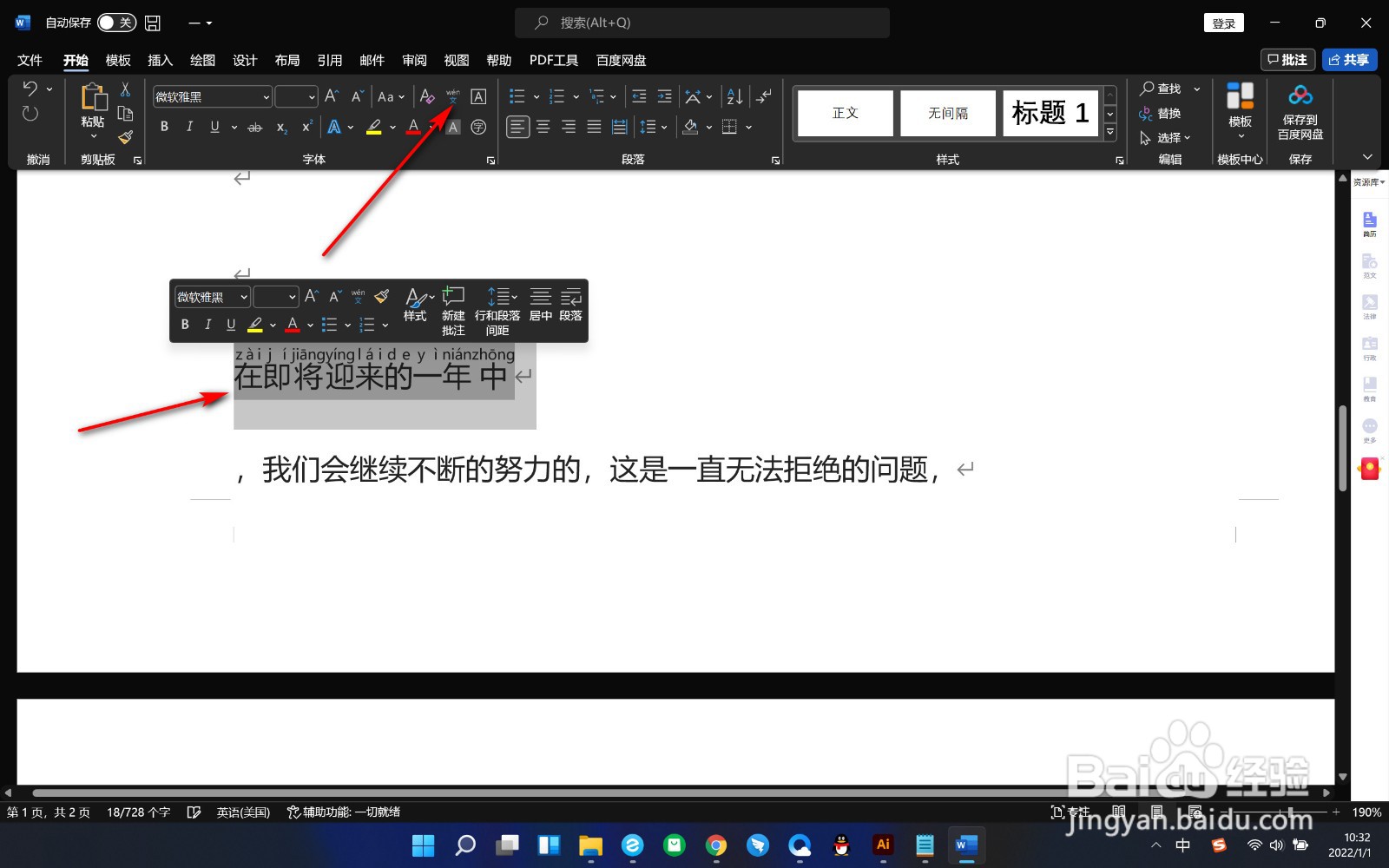 3/5
3/5 4/5
4/5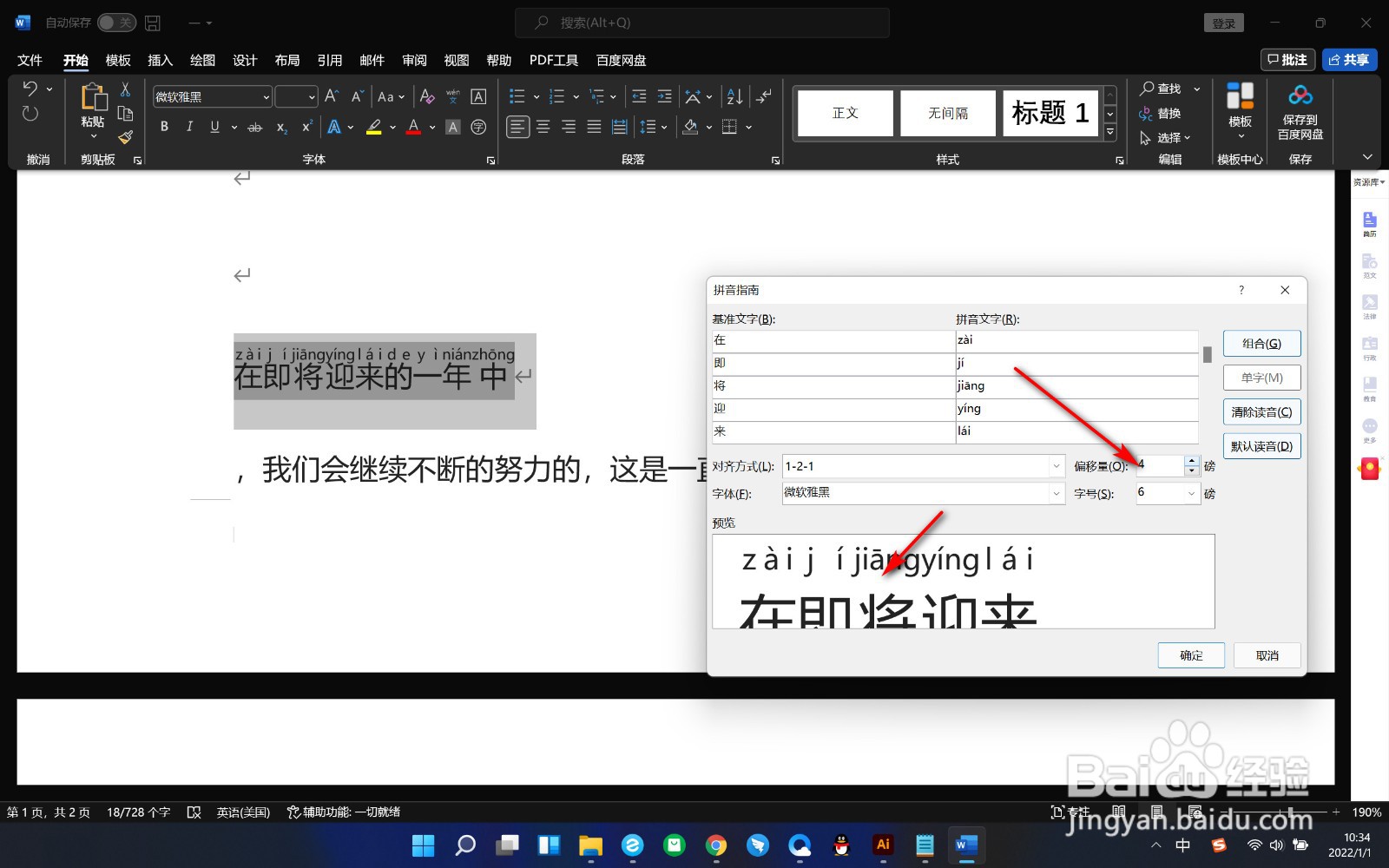 5/5
5/5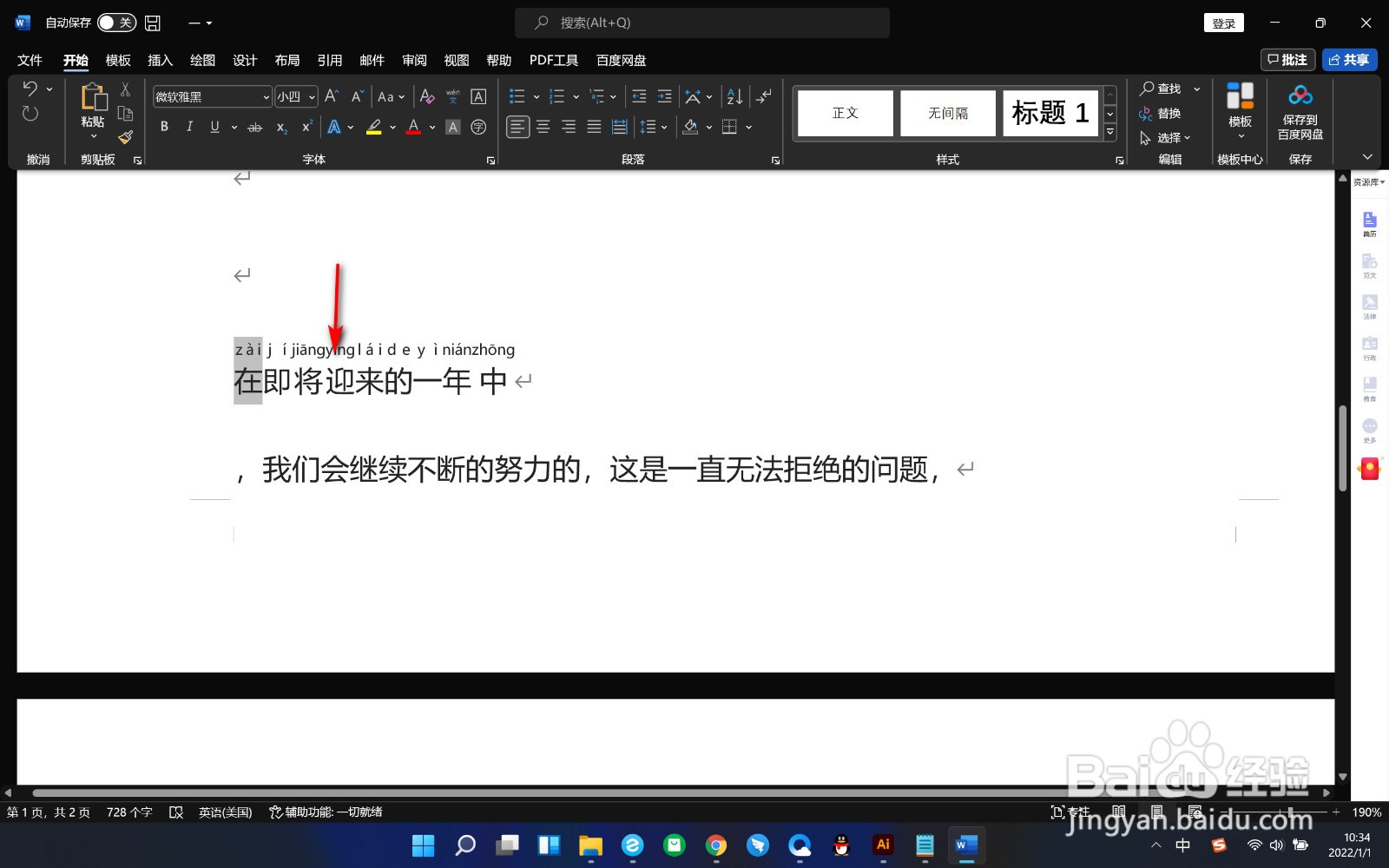 总结1/1
总结1/1
1.当前我们看到文字上方的拼音和文字之间的距离较小。
 2/5
2/52.将拼音和文字同时选中,然后点击上方的拼音指南按钮。
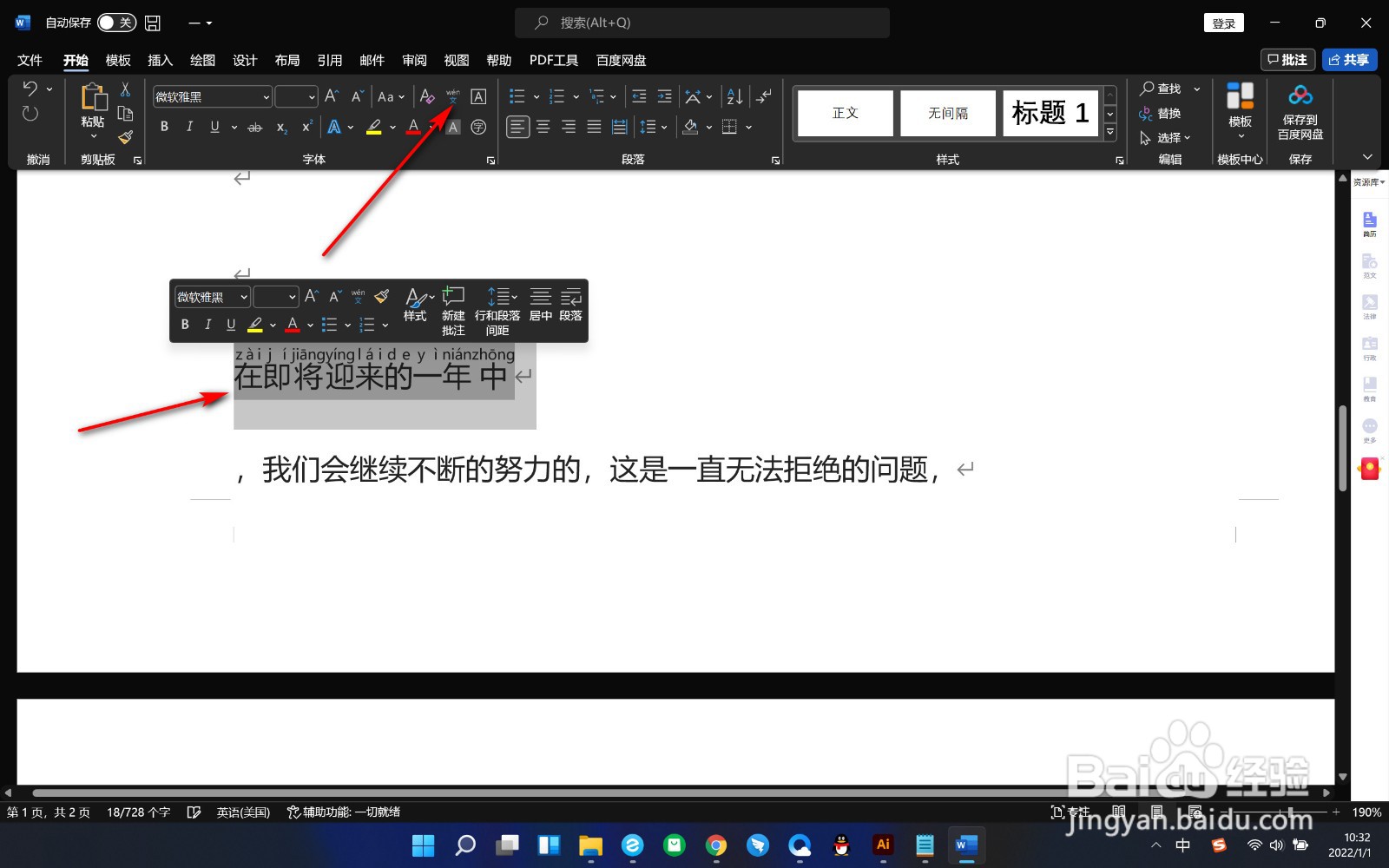 3/5
3/53.在弹出的拼音指南面板中找到偏移量,默认是0磅。
 4/5
4/54.我们通过鼠标点击或输入数值可以看到下方拼音和文字之间的间距增大。
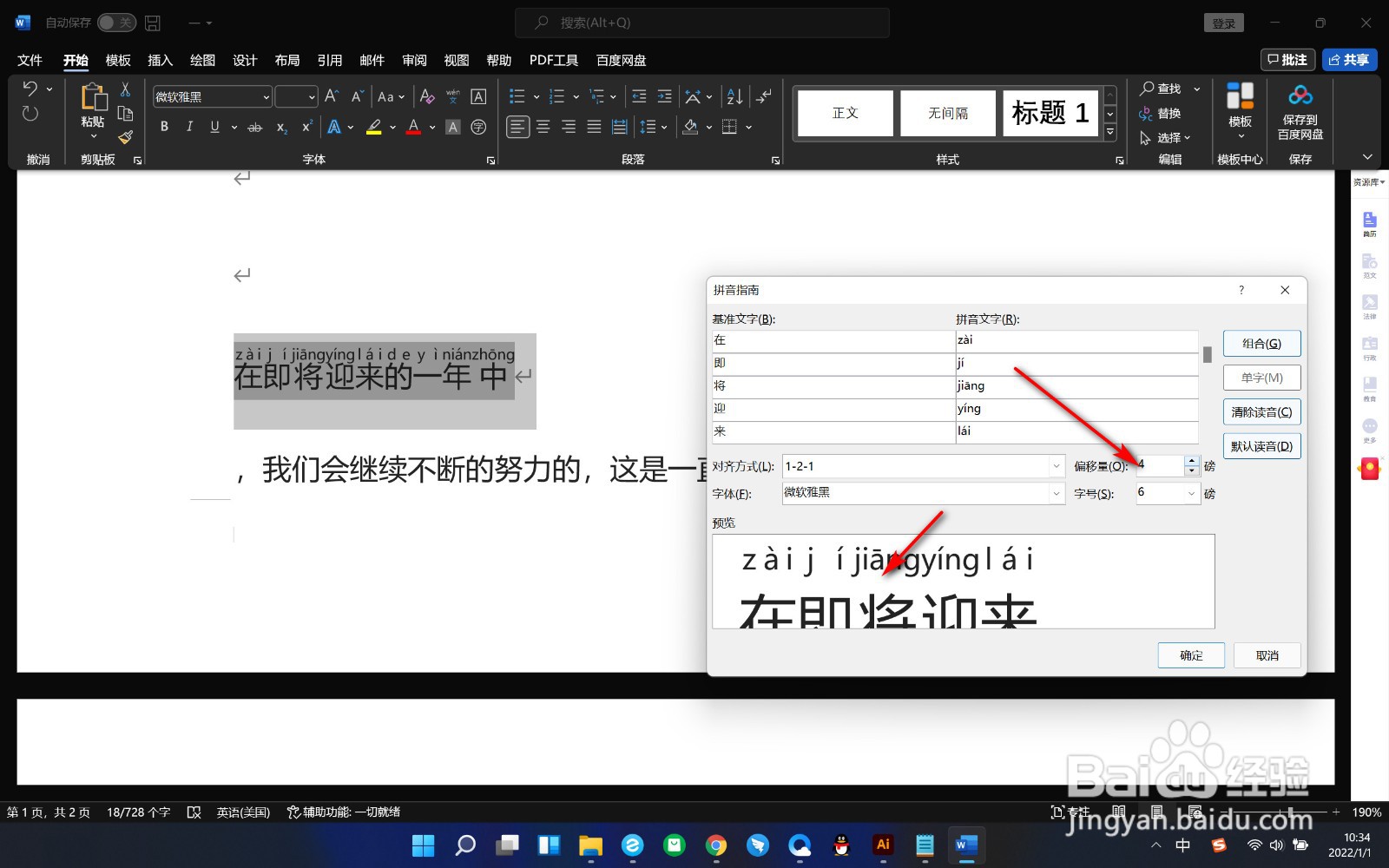 5/5
5/55.最后点击确定按钮即可操作完成 。
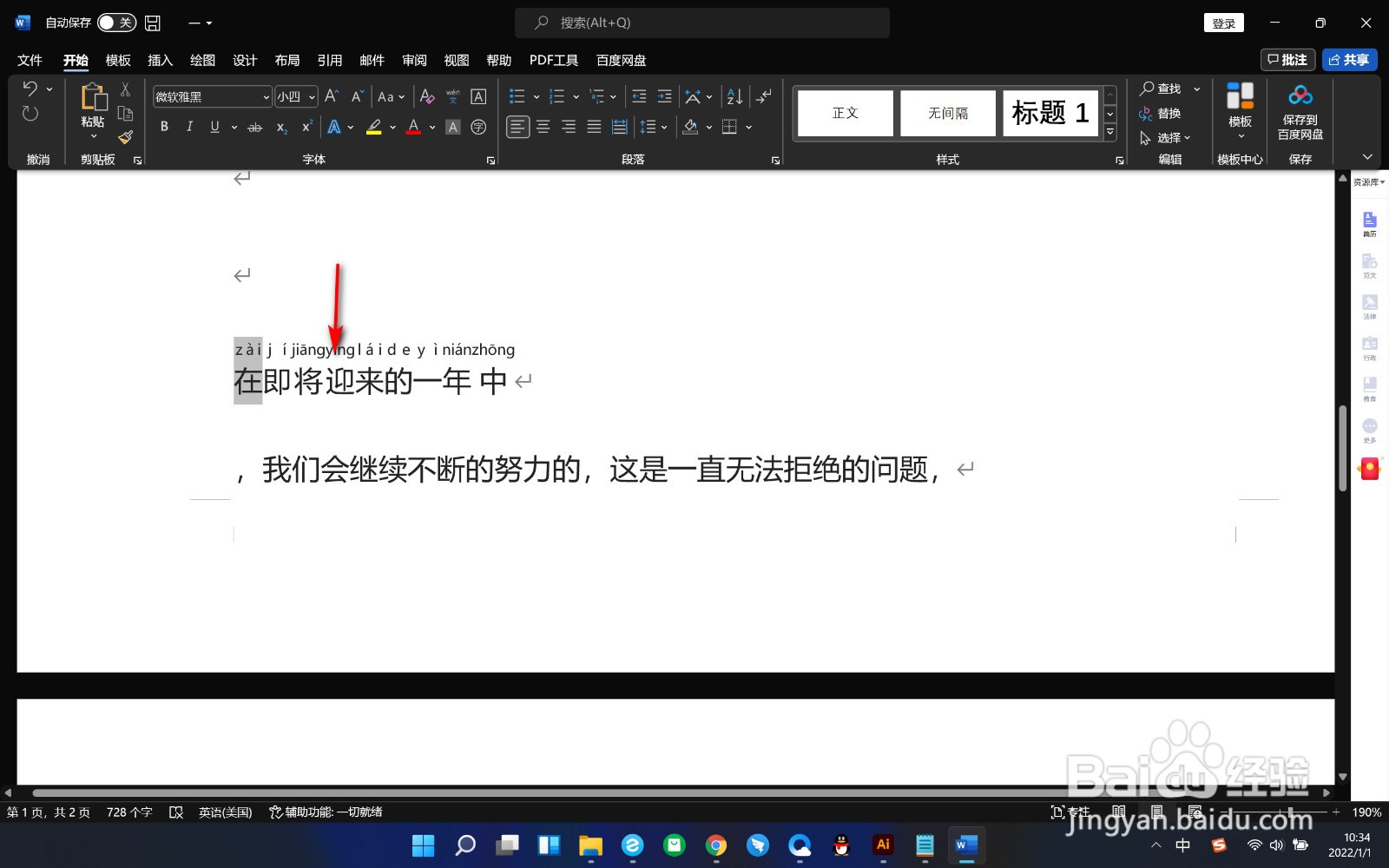 总结1/1
总结1/11.当前我们看到文字上方的拼音和文字之间的距离较小。
2.将拼音和文字同时选中,然后点击上方的拼音指南按钮。
3.在弹出的拼音指南面板中找到偏移量,默认是0磅。
4.我们通过鼠标点击或输入数值可以看到下方拼音和文字之间的间距增大。
5.最后点击确定按钮即可操作完成 。
注意事项通过鼠标点击或输入数值可以看到下方拼音和文字之间的间距增大。
WORD偏移量版权声明:
1、本文系转载,版权归原作者所有,旨在传递信息,不代表看本站的观点和立场。
2、本站仅提供信息发布平台,不承担相关法律责任。
3、若侵犯您的版权或隐私,请联系本站管理员删除。
4、文章链接:http://www.1haoku.cn/art_453215.html
上一篇:AE画面中不显示背景,只显示灰色格子怎么办?
下一篇:光遇坐姿怎么变?
 订阅
订阅